Kunskapstips Excel och Office
Tips för dig som vill bli effektivare och få mer gjort vid datorn.
Så enkelt hittar du data i din Excel-tabell
En av de mest populära funktionerna i Excel är LETARAD-funktionen. Den kan spara massor av tid. Tänk dig att leta upp värden i dina stora tabeller, t ex telefonnummer, mailadresser, produktnummer, priser.
Vet du hur man använder den?
Det är riktigt enkelt. Det är inte svårare än att hitta priset på ditt favoritkaffe!
Lär dig behärska denna funktion med ett enkelt och illustrativt exempel ur verkligheten!
Vad kostar en stor kaffe?
När du är på kaffebaren och ska ta reda på vad det kostar, gör du troligen så här:
- Ögna igenom första kolumnen i tabellen för att hitta raden med rätt dryck (kaffe)
- Titta åt höger för att hitta kolumnen med rätt dryckesstorlek (stor)
- Du hittar priset (20kr)!
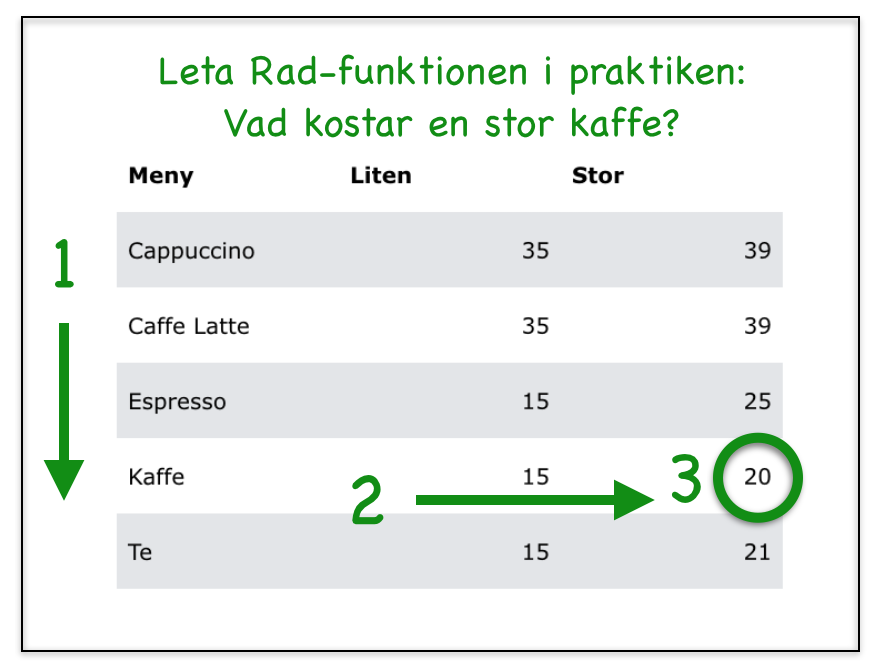
Detta är precis vad LETARAD-funktionen gör! Låt oss sätta upp samma fråga i Excel.
Fyra delar i LETARAD-funktionen
Låt oss först titta på hur LETARAD-funktionen ser ut:
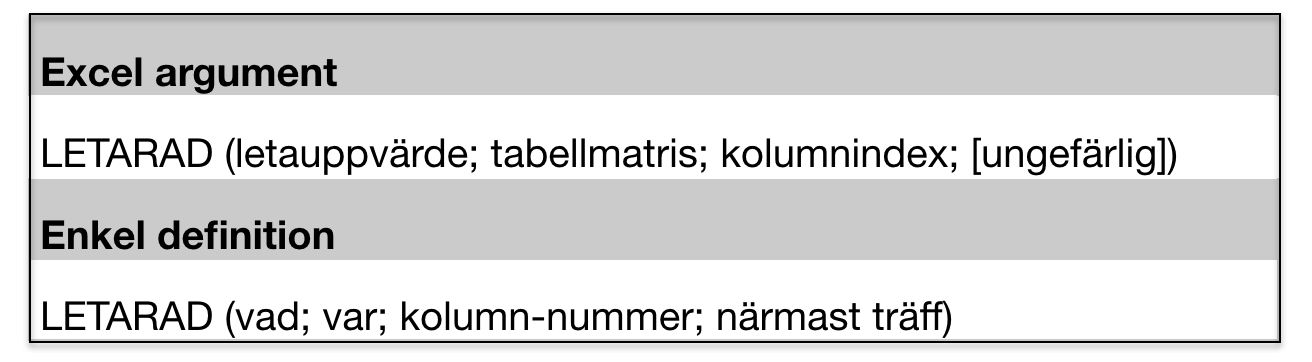
Det finns fyra delar i LETARAD-funktionen:
- Leta upp-värde – VAD? – det värde du vill slå upp.
- Tabellmatris – VAR? – det område du letar i.
- Kolumnindex – VILKEN KOLUMN? – kolumnnummer som innehåller svaret du letar efter.
- [Ungefärlig] – NÄRMAST TRÄFF? – ska du söka efter en ungefärlig (eller exakt) matchning?
I tabellen en utförligare förklaring för varje argument:
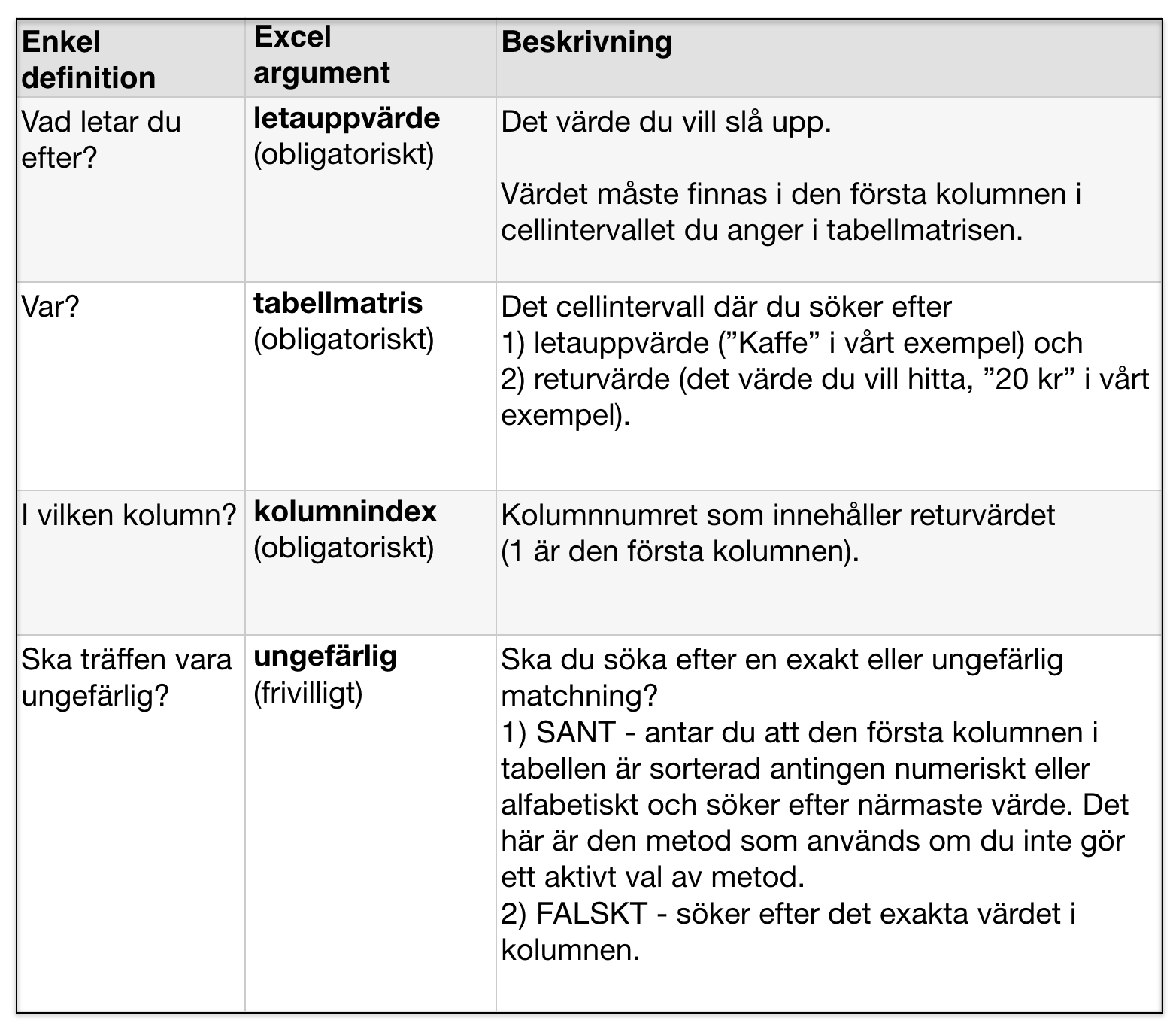
Sätt upp LETARAD steg för steg
Nu ska vi sätta upp LETARAD för att ta reda på hur mycket en stor kaffe kostar. Vi har redan en tabell med kaffepriserna och en cell (B8) där vi kan skriva in vad vi vill slå upp.
- Öppna Formelverktyget och sök efter LETARAD.
- LETAUPP-värde – markera ”B8”, där du kan skriva in vad du vill slå upp.
- TABELL – markera hela tabellen, dvs A1-C6
- KOLUMNINDEX – skriv in ”3” då stora drycker finns i kolumn 3.
- UNGEFÄRLIG – vi lämnar den tom, eftersom våra värden är sorterade. Excel utgår från att argumentet är SANT.
KLART! Vi får svaret: 20 kr!
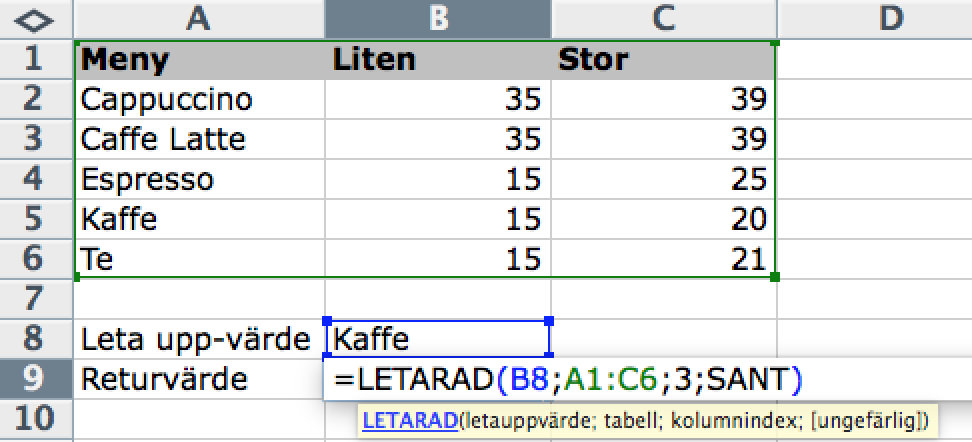
Vår formel i formelverktyget:
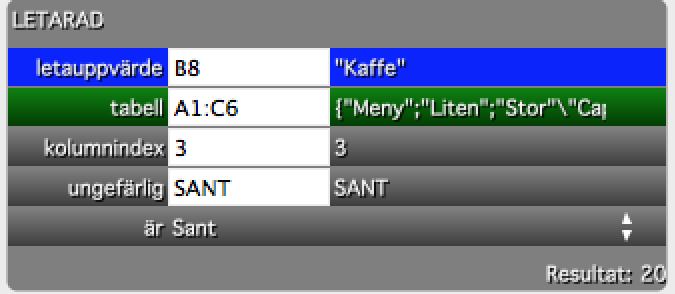
Det finns flera varianter på denna funktion också, t ex LETAKOLUMN.
Nu är der bara att testa själv i en av dina egna tabeller!
LYCKA TILL!
Bill Larsten
Conferator Kompetens AB
